
Mục lục:
- Tác giả John Day [email protected].
- Public 2024-01-30 13:36.
- Sửa đổi lần cuối 2025-01-23 15:15.

DỰ ÁN NÀY VẪN LÀ CÔNG VIỆC TRONG PHẢN HỒI TIẾN ĐỘ ĐƯỢC PHÊ DUYỆT !!! Hướng dẫn này sẽ hướng dẫn bạn qua quá trình tạo một bộ đèn giao thông có thể điều khiển và định cấu hình đồng thời dạy bạn kiến thức cơ bản về Arduino. Một số kiến thức là cần thiết và tôi thực sự khuyên bạn nên đọc và làm theo hầu hết các trang của tài liệu sau, được tạo ra bởi những người tuyệt vời của Arduino.cc! Arduino - Hướng dẫn bắt đầu Tài liệu này sẽ giải thích bằng các thuật ngữ đơn giản về các thành phần điện tử cơ bản chúng ta sẽ sử dụng và cách sử dụng chúng, nó cũng mô tả các đầu vào và đầu ra kỹ thuật số, tương tự và nối tiếp và cách chúng được sử dụng. và nhiều tính năng phong phú hơn, bởi vì sự đơn giản của môi trường phát triển Arduino. bằng cách sử dụng EEPROM và cổng Serial. + Làm cho đèn giao tiếp với một Arduino khác đang chạy cùng một mã.
Bước 1: Các bộ phận
Bạn sẽ cần một vài bộ phận, nếu bạn đã thực hiện dự án trước đây của tôi về bộ vi xử lý AVR, thì bạn không cần phải mua lại những thứ tương tự, Bạn chỉ cần Arduino và dây dẫn USB mà bạn có thể lấy từ Tinker.it và một số hình thức của âm thanh piezo 5v. Đây là những yêu cầu tối thiểu mà bạn có thể đặt thêm để sao lưu hoặc mở rộng dự án này. 1x Breadboard (34-0655) 1x Jumper Links (34-0495) 2x LED đỏ (55-0155) 1x LED màu cam (không hổ phách) (55-0124) 2x LED xanh lục (55-0120) 1x LED trắng (55-1640) 1x Piezo Sounder (35-0282) 1x Nút nhấn để tạo (78-0630) 1x Điện trở 10K (62-0394) 1x Điện trở 220ohm (62-0354) TÙY CHỌN - Cáp USB 1x 3m (19-8662) Trực tuyến nhanh - £ 20.701x Arduino DiecimilaTinker.it- £ 20.35 Tổng là £ 41.05, cao hơn so với hướng dẫn AVR nhưng giá trị của nó và bao gồm cả giao hàng. nó và xem liệu bạn có thể tìm thấy một số phần mà bạn có thể chơi cùng vào một ngày sau đó hay không. Thêm nhiều đèn LED và các bit khác mà bạn nghĩ rằng bạn có thể chơi cùng. Tin tốt là bạn sẽ không cần bất kỳ công cụ hoặc dụng cụ hàn nào cho dự án này, nó chỉ là đẩy các bit lại với nhau! Khi bạn đã có tất cả các bộ phận, bạn đã sẵn sàng để lắp ráp dự án của mình, tuy nhiên nếu bạn đang có kế hoạch làm cho dự án này lâu dài hơn, bạn sẽ muốn có một số dạng ván dải để hàn công việc của bạn khi nó hoạt động.
Bước 2: Bắt đầu
Bắt đầu rất dễ dàng, chỉ cần bố trí và kiểm tra tất cả các thành phần ở đó, tốt nhất là đặt Arduino ở bên trái của bảng mạch và ngắt kết nối, sau đó chỉ cần làm theo một vài bước tiếp theo để thêm từng thành phần vào bảng mạch, nối bảng mạch vào Arduino, và cuối cùng là lập trình Arduino, sau khi bạn có thể kiểm tra nó hoạt động và đọc qua mã với các nhận xét để xem điều gì đang xảy ra.
Bước 3: Đèn LED

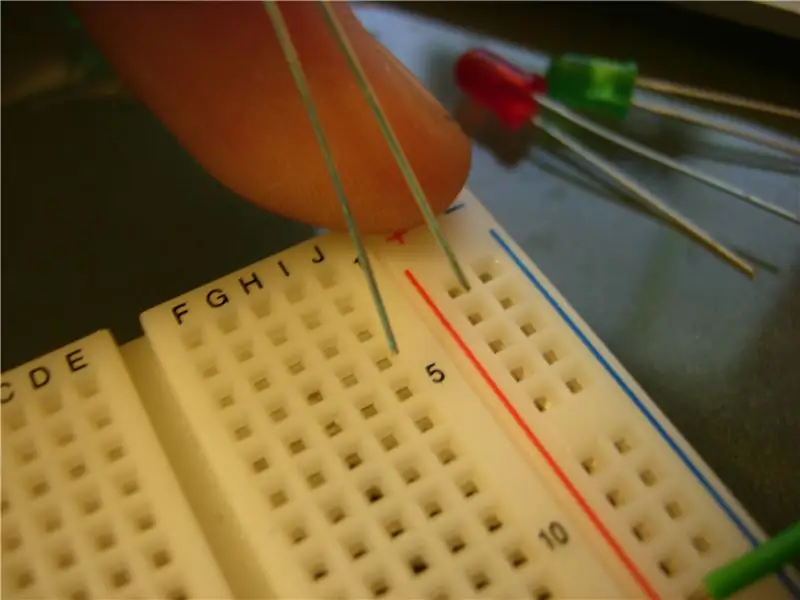

Trước khi chúng tôi bắt đầu, hãy đảm bảo tất cả các đèn LED được kết nối đúng cách. Dây dẫn ngắn ở bên phải và dây dẫn dài hơn ở bên trái. hình ảnh hiển thị cách chúng nên được nối dây, thứ ba hiển thị thứ tự. MẸO! Đảm bảo rằng bạn có các đèn LED trải rộng từ bit 5 cột sang bit hai cột, nếu không chúng sẽ không hoạt động và bạn sẽ bị đoản mạch.
Bước 4: Piezo



Chúng tôi sẽ quay trở lại điều này và sẽ cần phải nâng nó lên để cài đặt jumper vào Arduino nhưng bây giờ chỉ cần đặt nó vào vị trí bằng một chốt ở hai bên của dải phân cách trung tâm để chúng ta không bị ngắn giữa hai chân. chân bảng được nối từ trái sang phải thành hai phần 5, có vạch chia ở giữa để ngăn cách hai phần, và 2 chân ngoài được nối từ trên xuống dưới thành hai cột, hai chân này nằm ở hai bên nhưng không nối từ. một mặt của bảng với mặt kia, nói cách khác, chúng có thể được sử dụng để cung cấp hai mạch riêng biệt độc lập với nhau nếu được yêu cầu. dây từ nửa trên xuống nửa dưới nếu mạch của bạn không hoạt động.
Bước 5: Nút




Nút có 4 chân, đảm bảo tất cả chúng đều được kết nối và không bị cong, sau đó giống như với Piezo, hãy đặt nó qua dải phân cách trung tâm. Tiếp theo từ dây trên cùng, ghim trên cùng bên phải vào cạnh màu đỏ của các chân dọc, như Đèn LED (xem hình thứ 2 đính kèm bên dưới) Sử dụng điện trở BROWN BLACK ORANGE GOLD (10k) và đấu dây như hình thứ 4 đính kèm bên dưới. (Từ dưới cùng bên phải chạy dọc xuống bảng, cách nhỏ 1 inch là đủ).
Bước 6: Điện trở



Sử dụng dây điện trở 220 ohm từ các đèn LED qua dải phân cách đến cùng một hàng ở phía đối diện, (Ví dụ: xem hình ảnh thứ 2) và lặp lại cho tất cả các đèn LED. Thêm đèn LED màu trắng vào giữa Piezo và nút và thêm một điện trở vào đó Cũng có đèn LED. Hình ảnh thứ 3 bên dưới cho thấy kết quả cuối cùng. (lưu ý rằng dây XANH là không cần thiết, trừ khi mạch của bạn không hoạt động như tôi đã làm, nó nối nửa trên của đường ray nguồn với nửa dưới vì một số bo mạch bị tách ra).
Bước 7: Đấu dây




Bây giờ chúng ta sẽ nối dây Arduino vào breadboard, tất cả các dây theo thứ tự từ trên xuống dưới và không bắt chéo nhau, vì vậy nếu đèn bật sáng không đúng lúc, hãy vá các dây cáp lại đúng vị trí… Hình ảnh dưới đây cho thấy chúng nên được đấu dây như thế nào. Hình 2 & 3: Từ đường 5v đi đến điện trở chúng ta đã đặt ra khỏi nút. Hình 4 & 5: Dây màu xanh lá cây trên chân GND (đất) đi đến đường ray màu đỏ. bạn đã kết nối cực âm của đèn LED với Hình ảnh 6: Các đèn LED được nối dây lần lượt từ chân 13 xuống 8 bắt đầu từ đèn LED trên cùng hoạt động theo cách của bạn xuống bảng mạch bánh mì. Đây là lý do tại sao tôi nói rằng hãy để bảng ở bên trái vì bạn có thể kết nối nó như bên dưới… 13 o -------- o --- / / / / / / / / / / --- --- O --- | 12 o -------- o --- / / / / / / / / / / --- --- O --- | 11 o -------- o --- / / / / / / / / / / --- --- O --- | 10 o -------- o --- / / / / / / / / / / - - --- O --- | 09 o -------- o --- / / / / / / / / / / --- --- O --- | Hình 7: Nối dây dây màu cam như trước đến Piezo (chân 8), led chờ (chân 7) và nút (chân 6) Lưu ý vị trí của chân 6 là rất quan trọng khác khôn ngoan là đèn giao thông sẽ liên tục lặp lại như thể nút được nhấn xuống.
Bước 8: Lập trình Arduino
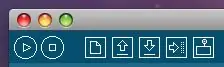
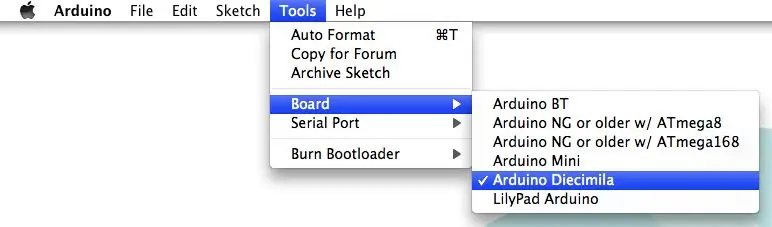
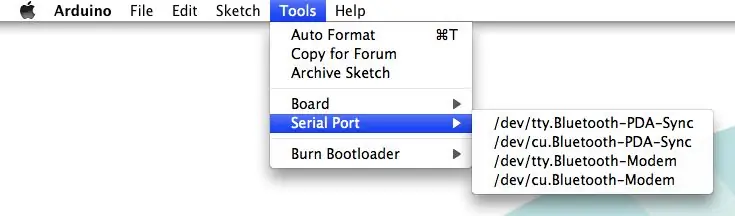
Lập trình Arduino không thể dễ dàng hơn, tuy nhiên chúng ta phải cho Arduino IDE biết nơi tìm Arduino và loại Arduino cần nói chuyện. Nó ở đâu để tìm Arduino, hãy vào TOOLS> SERIAL PORT, và chọn cổng hợp lý nhất, nó sẽ thông báo usb serial hoặc một số thứ tương tự, không phải bluetooth hay bất kỳ thứ gì khác, trường hợp xấu nhất bạn làm sai và phải thiết lập nó đến một cổng khác. Bây giờ bạn mở tệp PDE đính kèm và tải nó lên bảng, bằng cách nhấn vào nút có mũi tên trỏ đến một số dấu chấm /… -> | Quá trình này sẽ mất vài phút và nếu thành công, Arduino của bạn sẽ chạy ngay bây giờ mã, nhấn nút xa nhất bên phải (màn hình nối tiếp) để điều khiển bảng với giao diện giống như thiết bị đầu cuối.
Bước 9: Và tất cả họ đều sống hạnh phúc mãi mãi về sau… kết thúc
Bạn đã hoàn tất! Thông qua đoạn mã mà tôi đã viết nhận xét và bạn có thể đọc chúng để tìm hiểu tác dụng của mỗi dòng, sau đó thử mày mò với nó để xem điều gì xảy ra, trong trường hợp xấu nhất bạn có thể khôi phục nó trở lại ban đầu. trợ giúp hoặc hướng dẫn Tôi có một số liên kết và tài nguyên bên dưới… Trước khi đi, tôi muốn cảm ơn Alex và nhóm tại Tinker.it, những người đã dạy tôi tất cả những gì tôi biết trong một trong những hội thảo dành cho Người mới bắt đầu của họ, họ thực sự xuất sắc trong những gì họ làm, cảm ơn!!! Cũng cảm ơn Sparkfun.com và Rapidonline.com, những người là nguồn cung cấp các bộ phận tuyệt vời cho arduino! Liên kết & Tài nguyênArduino.cc - Đây là trang chủ của ArduinoGuide - Bạn nên đọc hướng dẫn này! Rapid Online - Nhà bán lẻ Vương quốc Anh cho các bộ phận mà tôi đã sử dụng hôm nayTinker.it - Nhà bán lẻ ArduinoDigikey của Vương quốc Anh - Nhà bán lẻ của Hoa Kỳ cho các bộ phận tôi đã sử dụng hôm naySparkfun - Nhà bán lẻ của ArduinoElectronics ở Hoa Kỳ - Thông tin về điện tử cho người mới bắt đầu Trang web này là một nơi tuyệt vời để tìm kiếm thông tin về hàn, linh kiện điện tử, màu điện trở mã vv… Cảm ơn bạn đã đọc và chúc bạn vui vẻ!
Đề xuất:
Đèn giao thông thông minh: 6 bước

Đèn giao thông thông minh: Tại sao tôi thực hiện dự án này Tôi là sinh viên tại Howest Kortijk. Đó là một dự án của trường cho MCT học kỳ thứ hai của tôi. Khi tôi đang lái xe và bình tĩnh trên đường phố, việc đứng trước đèn đỏ là vô ích khi không có phương tiện giao thông nào khác ở đối diện
Cách tạo đèn giao thông sử dụng Arduino: 4 bước

Cách tạo đèn giao thông sử dụng Arduino: Trong bài đăng này, chúng ta sẽ nói về một dự án Arduino, tức là Hệ thống đèn cho người đi bộ giao thông Arduino. Dự án này thực sự thú vị để thử và với sự trợ giúp của một số nghệ thuật và thủ công, bạn có thể tạo ra toàn bộ cảnh đèn giao thông và bàn đạp
6 tuổi Tạo đèn giao thông cơ bản với Scratch cho Arduino: 3 bước

6 tuổi Tạo đèn giao thông cơ bản với Scratch cho Arduino: Con trai tôi đã rất tò mò với các dự án Arduino của tôi. Anh ấy đã chơi một thời gian với Snap Circuits và LEGOHe cũng bắt đầu xây dựng một số dự án Scratch. Việc chúng tôi chơi Scratch cho Arduino chỉ còn là vấn đề thời gian. Đây là dự án đầu tiên của chúng tôi. Mục
Đèn thông minh $ 5 dễ dàng với giao diện web điện thoại thông minh: 4 bước

Đèn thông minh $ 5 dễ dàng với giao diện web điện thoại thông minh: Xin chào! Tên tôi là Raphael. Đây là lần đầu tiên có thể hướng dẫn của tôi! Động cơ chính của tôi khi tạo ra chiếc đèn này là để giúp đỡ cuộc sống của những người có hoàn cảnh khó khăn trong việc di chuyển. Một ngày nào đó, chúng ta sẽ không có công tắc trên tường hoặc phích cắm khó tiếp cận, mà thay vào đó là điện thoại thông minh của chúng ta để điều khiển
Làm thế nào để tạo ra một loa siêu trầm cho đèn giao thông.: 6 bước (có hình ảnh)

Cách tạo Loa siêu trầm cho đèn giao thông: Vui lòng KHÔNG ăn cắp đèn giao thông &. Với tư cách là người lái xe và người đi bộ, tôi nói với bạn rằng ở đó hãy tận dụng tốt hơn việc điều hướng giao thông, sau đó lắc nhà hoặc xe của bạn theo điệu nhạc bạn chọn. Nhưng thật may mắn cho tôi là tôi đã tìm thấy một tia sáng đỏ nhỏ trong hành trình tiếp theo của mình
